A veces es posible que desees eliminar un fondo de una imagen o reemplazar el fondo con un color o imagen diferente. Aquí en este artículo te explicaremos cómo eliminar fondos de imágenes utilizando herramientas como Illustrator.
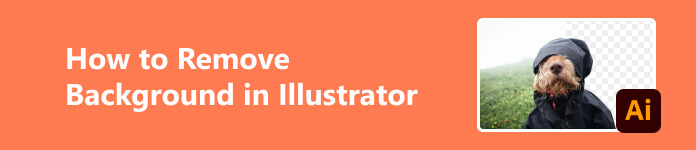
- Parte 1. Cómo eliminar el fondo de una imagen con Illustrator
- Parte 2. La mejor alternativa gratuita a Illustrator
- Parte 3. Illustrator versus Photoshop
- Parte 4. Preguntas frecuentes sobre la eliminación de fondos en Illustrator
Parte 1. Cómo eliminar el fondo de una imagen con Illustrator
En primer lugar, para eliminar fondos, existen algunas ocasiones:
Paso 1 Para evitar distracciones. Es habitual que desees utilizar una imagen como fondo donde colocarías el texto. Entonces, un fondo de color o un fondo con patrones podría distraer la atención del mensaje principal que desea transmitir.
Paso 2 Por razones estéticas. Es posible que desees reemplazar el fondo con otro color o imagen para que luzca más interesante o elegante.
Entonces, sin más preámbulos, ¿cómo eliminar el fondo de una imagen con unos pocos clics en Illustrator y ahorrarle horas?
Usando varita mágica
La varita mágica es una herramienta inteligente que intentará detectar lo que desea seleccionar si desea eliminar el fondo de una imagen usando Illustrator. Después de que marque automáticamente el área, pueden sumar o restar áreas ustedes mismos.
Paso 1 Haga clic en la imagen de primer plano de su imagen y seleccione el varita mágica herramienta de la barra de herramientas. Luego seleccionará el área marcándola con una línea de puntos.
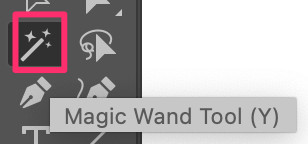
Paso 2 Manteniendo presionada la tecla Mayús y haciendo clic en el fondo. Haga clic derecho y luego seleccione crear máscara de recorte. Entonces se borrará el fondo. Si cree que no es lo suficientemente preciso, también puede personalizar la configuración en la barra de herramientas. Y puedes repetir esto varias veces si es necesario.
Paso 3 Si encuentra que la imagen final le satisface lo suficiente, puede exportar el archivo como PNG o en los formatos que desee.
Usando la herramienta Pluma
Usar la herramienta Pluma será una manera fácil si tu imagen no tiene pequeños detalles como cabello y el objeto principal es claro.
Paso 1 Seleccione pen y luego haga un acercamiento agradable y dedique unos 10 minutos aproximadamente a recortar el sujeto. No es necesario que lo cortes perfectamente.
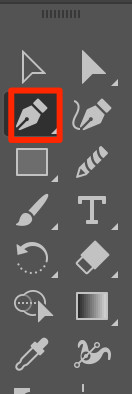
Paso 2 Seleccione la forma y asegúrese de que esté en la parte superior. Mantenga presionada la tecla Mayús y seleccione la imagen también. Haga clic derecho y luego seleccione Crear máscara de recorte y, si se tomó el tiempo de escribir el sujeto con precisión, obtendrá un recorte bastante decente.
Paso 3 Luego, podría exportar el archivo como PNG o en los formatos que desee.
Parte 2. La mejor alternativa gratuita a Illustrator
Sin embargo, usar Illustrator aún puede resultar un poco complicado para la mayoría de los principiantes debido a su complicada interfaz e innumerables íconos. Por eso, también te recomendaremos una herramienta agradable y gratuita para editar los fondos de forma más rápida y sencilla. Borrador de fondo gratuito de Apeaksoft es un sitio web gratuito que podría ayudar a eliminar el fondo de las fotografías respaldado por sus algoritmos de inteligencia artificial. Puede ayudarle a eliminar el fondo de la imagen para múltiples formatos de imágenes, incluidos PNG, JPG, JPEG, etc. Entonces, ¿cómo eliminar o agregar nuevos fondos en Apeaksoft?
Paso 1 Sube la foto que necesitas ajustar desde la carpeta o simplemente arrástrala aquí. Y no te preocupes, el sitio web protegerá tu privacidad.

Paso 2 Haga Clic en Perfeccionar borde para marcar el área que desea conservar o borrar para refinar la foto.

Paso 3 Si solo desea eliminar el fondo, puede hacer clic en Descargar para guardar su nueva foto. Pero si desea agregar un nuevo fondo, siga leyendo.
Paso 4Simplemente haga click Editar y elige un color de la parte superior. O puedes hacer clic Imagen en la parte superior para agregar la imagen que desea usar como nuevo fondo. Puede arrastrar la imagen o cambiar su tamaño como desee. Pero si encuentras todo perfecto, puedes hacer clic Descargar a continuación para guardar su nueva foto.

Parte 3. Illustrator versus Photoshop
Tanto Illustrator como Photoshop son programas creados por Adobe Creative Cloud. Ambos ofrecen un enorme conjunto de potentes herramientas de diseño para la creación digital y el precio de suscripción también es el mismo. Quizás se pregunte si puedo lograr resultados como la eliminación del fondo de una imagen tanto en Adobe Photoshop como en Illustrator, entonces ¿cuál es la diferencia?
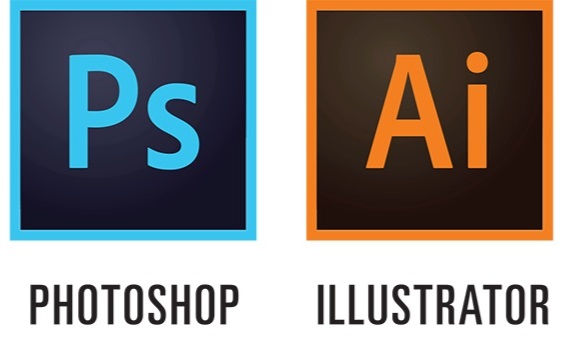
Las principales diferencias entre Photoshop e Illustrator son los tipos de gráficos con los que trabaja cada programa. Photoshop crea gráficos basados en tramas, mientras que Illustrator crea gráficos basados en vectores.
Entonces, si necesita entregar ilustraciones vectoriales sin perder ningún detalle, entonces la mejor opción es Illustrator, ya que puede usarlo para crear gráficos vectoriales.
Pero si no tiene esos requisitos tan altos de formato y solo desea editar gráficos, entonces Photoshop será una aplicación que cubrirá herramientas para todas las necesidades de edición de imágenes.
Otras lecturas:
3 formas de permitir que Adobe Illustrator cambie el tamaño de las imágenes con precisión
Photoshop Compress Image - Cómo comprimir imagen para web
Parte 4. Preguntas frecuentes sobre la eliminación de fondos en Illustrator
¿Es mejor dibujar en Illustrator o Photoshop?
Tanto Adobe Photoshop como Illustrator funcionan con imágenes y cuál es mejor para dibujar depende de cómo tiendes a dibujar. Si quieres dibujar a mano alzada, Photoshop podría ser más fácil. Pero si desea lograr un estilo más preciso y ordenado y realizar ilustraciones basadas en vectores, Illustrator será la mejor opción.
¿Illustrator es de uso gratuito?
Normalmente ofrecerá una prueba de 7 días. Y después de la prueba, cuesta $20.99/mes para individuos y $35.99/mes por licencia para equipos.
¿Ilustrador es bueno para principiantes?
Adobe Illustrator puede ser una buena opción para los principiantes interesados en aprender diseño gráfico e ilustración vectorial. Sin embargo, como cualquier software complejo, puede llevar algo de tiempo y práctica dominar Adobe Illustrator. Y es necesario leer y comprender las instrucciones, y hay una curva de aprendizaje pronunciada antes de poder producir una buena obra de arte.
Conclusión
Crear una imagen hermosa con un fondo bonito será bastante fácil cuando conozcas plenamente las herramientas a tu disposición. Si desea lograr resultados profesionales fácilmente sin gastar un centavo, entonces Apeaksoft podría ser una herramienta ideal para principiantes. Esperamos que este artículo pueda ayudarlo a ahorrar algo de tiempo enseñándole cómo borrar fondos de imágenes en Illustrator. ¡Gracias por leer!



 iPhone Data Recovery
iPhone Data Recovery Recuperación del sistema de iOS
Recuperación del sistema de iOS Respaldo y restauración de datos de iOS
Respaldo y restauración de datos de iOS Grabadora de pantalla iOS
Grabadora de pantalla iOS MobieTrans
MobieTrans Transferencia de iPhone
Transferencia de iPhone borrador de iPhone
borrador de iPhone Transferencia de WhatsApp
Transferencia de WhatsApp Desbloqueador de iOS
Desbloqueador de iOS Convertidor HEIC gratuito
Convertidor HEIC gratuito Cambiador de ubicación de iPhone
Cambiador de ubicación de iPhone Recuperación de Android
Recuperación de Android Extracción de datos de Android rotos
Extracción de datos de Android rotos Respaldo y restauración de datos de Android
Respaldo y restauración de datos de Android Transferencia de teléfono
Transferencia de teléfono Recuperación de datos
Recuperación de datos Blu-ray
Blu-ray Mac Cleaner
Mac Cleaner DVD Creator
DVD Creator PDF Converter Ultimate
PDF Converter Ultimate Restablecer contraseña de Windows
Restablecer contraseña de Windows Espejo del teléfono
Espejo del teléfono Video Converter Ultimate
Video Converter Ultimate Editor de vídeo
Editor de vídeo Grabador de pantalla
Grabador de pantalla PPT to Video Converter
PPT to Video Converter slideshow Maker
slideshow Maker Video Converter gratuito
Video Converter gratuito Grabador de pantalla gratis
Grabador de pantalla gratis Convertidor HEIC gratuito
Convertidor HEIC gratuito Compresor de video gratis
Compresor de video gratis Compresor de PDF gratis
Compresor de PDF gratis Free Audio Converter
Free Audio Converter Grabador de audio gratuito
Grabador de audio gratuito Video Joiner gratuito
Video Joiner gratuito Compresor de imagen libre
Compresor de imagen libre Borrador de fondo gratis
Borrador de fondo gratis Mejorador de imagen gratuito
Mejorador de imagen gratuito Eliminador de marcas de agua gratis
Eliminador de marcas de agua gratis bloqueo de pantalla del iPhone
bloqueo de pantalla del iPhone Puzzle Game Cube
Puzzle Game Cube





